Trabajar con separación de frecuencias en Photoshop puede darle un nuevo toque profesional a tu edición de imágenes. El término "separación de frecuencias" puede parecer complejo al principio, pero detrás de esto hay una técnica simple que te permite editar la estructura y el color de tus imágenes de manera independiente. En esta guía, te mostraré cómo analizar las frecuencias de una imagen y separarlas de manera efectiva.
Hallazgos clave
- La separación de frecuencias permite la edición independiente de colores y luminosidades (baja frecuencia) así como de estructuras (alta frecuencia).
- La técnica mejora la retocación de tonos de piel y otros detalles.
- Los diagramas comprensibles ayudan a seguir el análisis de frecuencias.
Guía paso a paso
1. Comprensión de las frecuencias
Antes de comenzar con la separación de frecuencias, es importante entender los componentes básicos de una imagen. Cada imagen se compone de dos frecuencias principales: las bajas frecuencias, que incluyen los colores y luminosidades, y las altas frecuencias, que representan las estructuras finas como texturas de piel. Para separar estas frecuencias correctamente, se necesita un ojo agudo para los detalles.
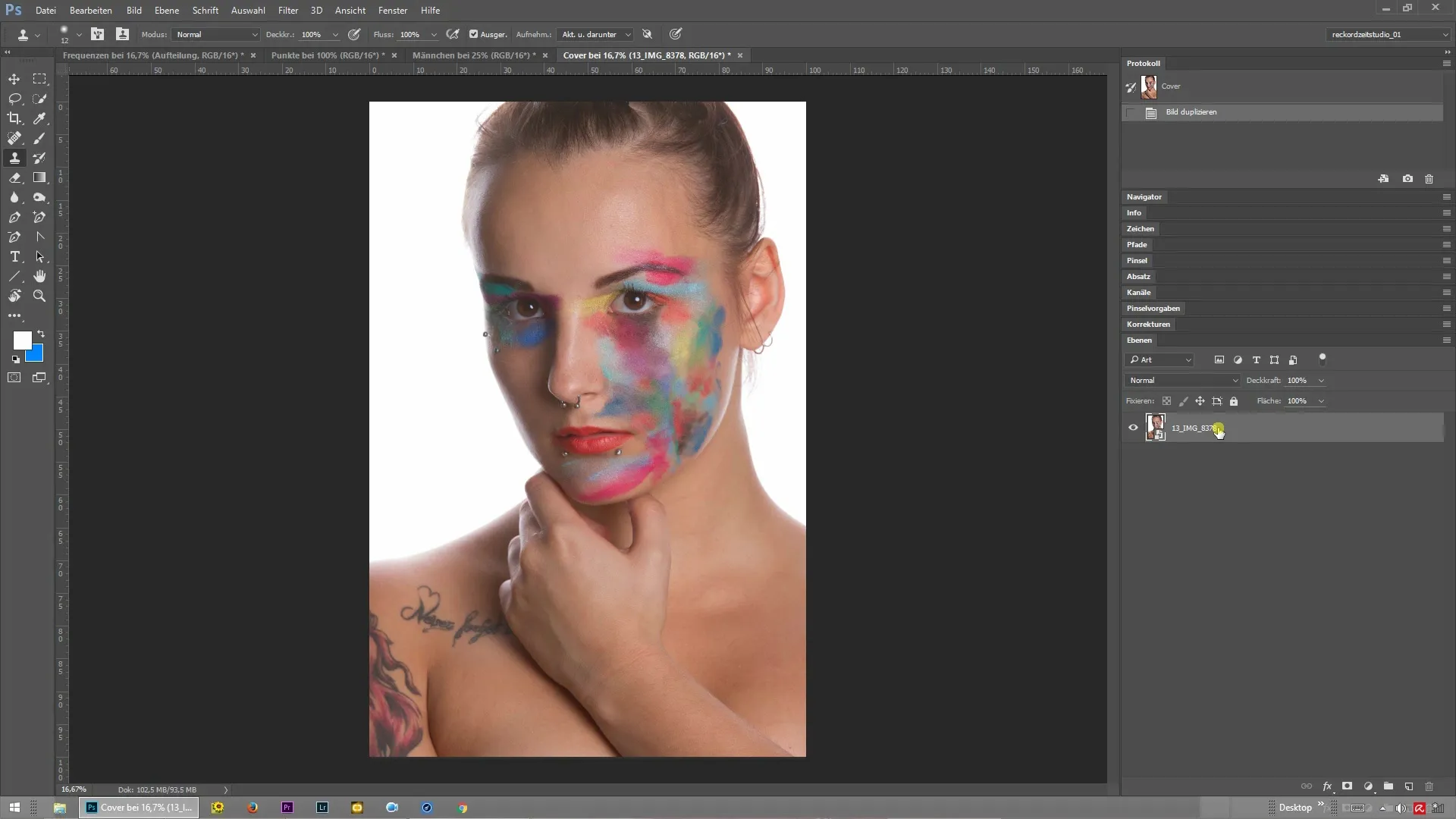
2. Análisis de la imagen
Acércate a tu imagen para reconocer los degradados de color y las estructuras. Al observar los diferentes rangos de luminosidad, notarás que están separados por transiciones suaves. Aquí es importante distinguir entre las áreas oscuras y claras e identificar las transiciones, ya que estas forman la base para la separación de frecuencias.
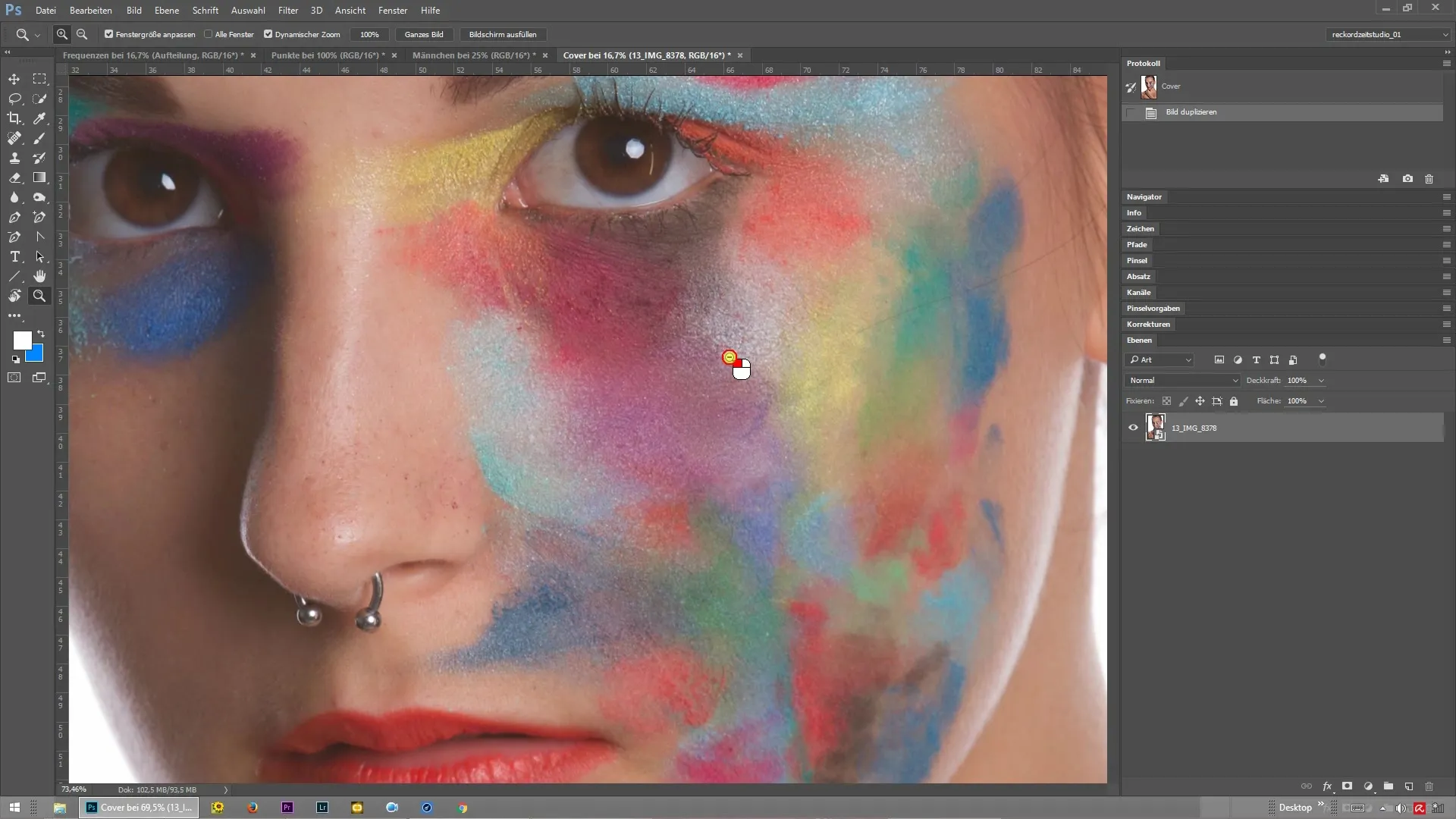
3. Creación de una nueva capa
El siguiente paso consiste en separar físicamente las frecuencias en Photoshop. Comienzas creando dos nuevas capas: una para la baja frecuencia y otra para la alta frecuencia. Para que puedas seguir esto visualmente, ten en cuenta que esto se deriva de consideraciones teóricas, pero se aplicará de manera práctica más adelante.
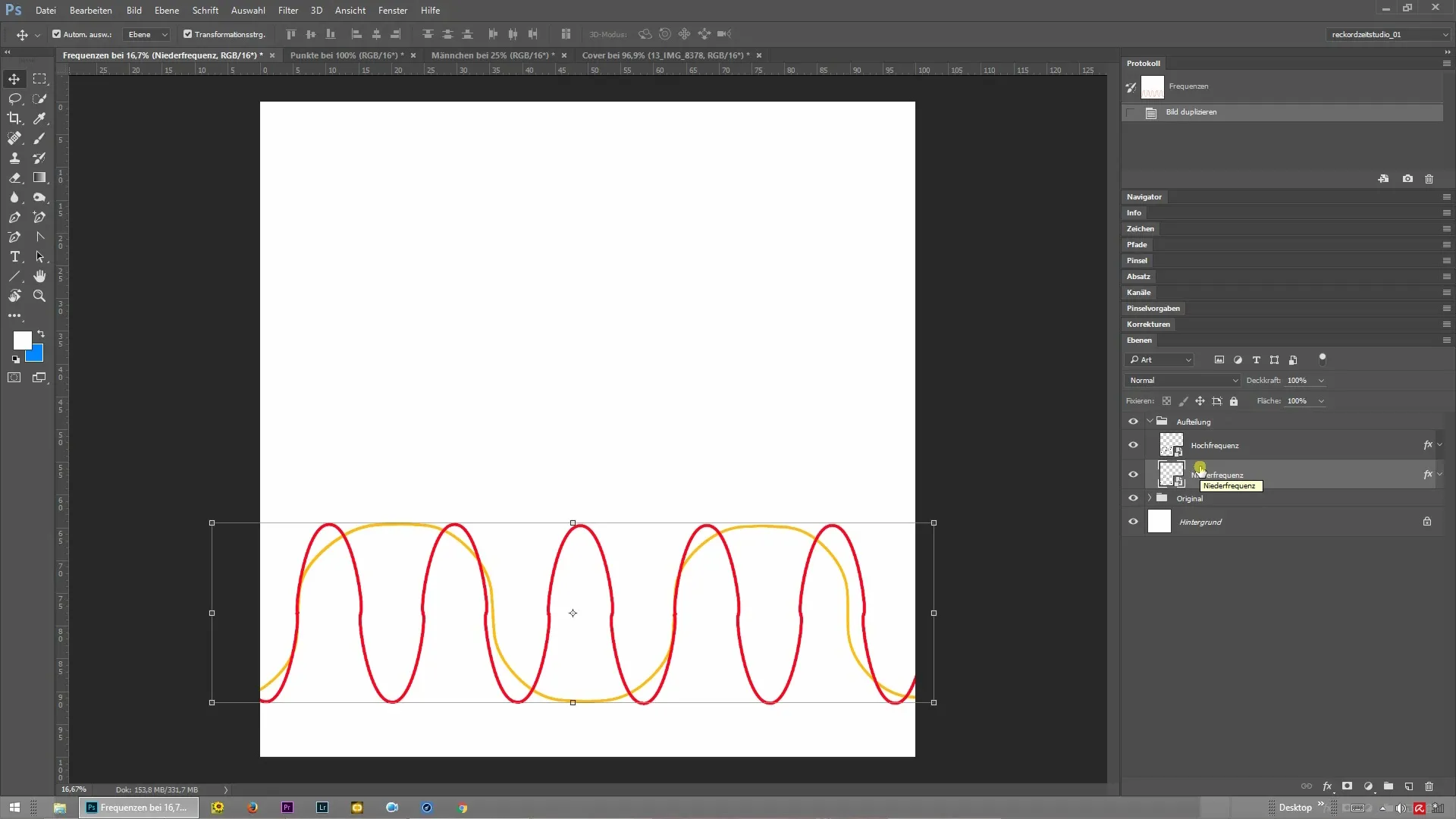
4. Separación de las frecuencias
Una vez que las nuevas capas están creadas, le das a Photoshop la orden de separar las frecuencias. Asegúrate de trabajar entre estas capas. Esta separación te permitirá aislar los degradados de color y la luminosidad de los elementos estructurales de la imagen.
5. Edición de las altas frecuencias
Ahora cambia a las altas frecuencias. Al trabajar en esta capa separada, puedes editar de manera específica los detalles y elementos estructurales, sin afectar los efectos de color subyacentes. Si, por ejemplo, deseas optimizar una textura de piel, puedes hacerlo aquí de manera simple y eficiente.
6. Fusionar las capas
Una vez que has trabajado con las altas y bajas frecuencias, puedes volver a fusionar las dos capas si es necesario. Esto te dará la oportunidad de revisar los cambios en una imagen completa y ver cómo tus ajustes trabajan en armonía.
Resumen – Separación de frecuencias en Photoshop: frecuencias y su estructura
La separación de frecuencias es una técnica extremadamente útil en la edición de imágenes, ya que te brinda la libertad de optimizar de forma independiente los detalles de color y estructura. Al mantener una visión general de las diferentes frecuencias y estructurar tu trabajo en varias capas, mejoras significativamente la calidad de tus fotos.
Preguntas frecuentes
¿Qué es la separación de frecuencias en Photoshop?La separación de frecuencias es una técnica que permite editar colores y estructuras en una imagen de forma independiente.
¿Cómo creo las capas de baja y alta frecuencia?Creas dos nuevas capas en Photoshop: una para colores y luminosidades (baja frecuencia) y otra para estructuras (alta frecuencia).
¿Puedo fusionar las capas nuevamente?Sí, después de la edición puedes fusionar las dos capas para revisar la finalización de tu imagen.
¿Cómo mejoro los tonos de piel con separación de frecuencias?Puedes editar la baja frecuencia para optimizar los tonos de piel, mientras que ajustas las texturas en la alta frecuencia.
¿Es necesario separar las transiciones frecuentes?Sí, la separación de frecuencias te permite editar transiciones frecuentes sin afectar el balance general de color de la imagen.


